三星2017手机怎么用?功能设置与使用技巧详解
三星2017年发布的手机产品线丰富,包括Galaxy S8/S8+、Note 8、C系列、J系列等多款机型,这些机型搭载Android 7.0或8.0操作系统(后期可升级至更高版本),功能全面且操作逻辑相似,以下从基础设置、核心功能使用、个性化设置、常见问题解决等方面,详细说明三星2017款手机的使用方法,帮助用户快速上手并充分发挥设备性能。
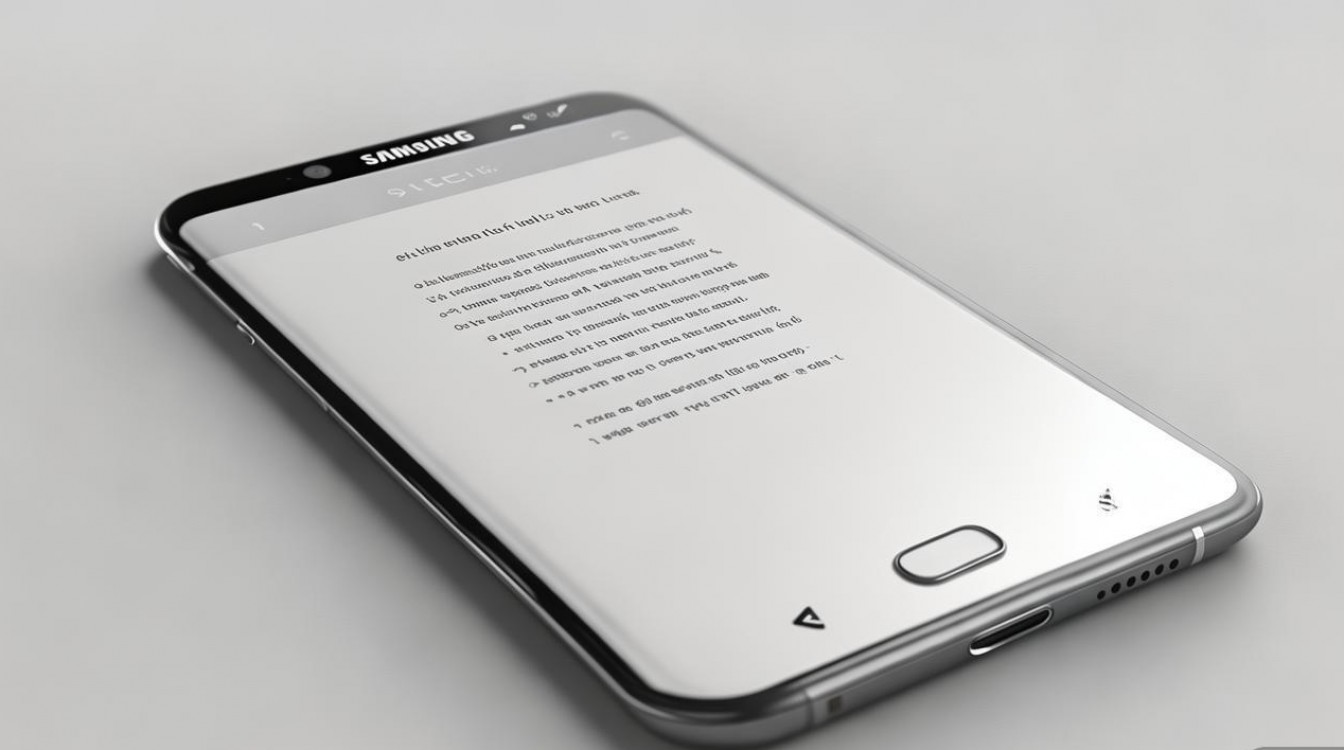
基础设置与初次使用
新机首次开机时,根据屏幕提示选择语言、连接Wi-Fi,并登录三星账户或Google账户以同步数据(联系人、照片、应用等),建议完成以下基础设置优化使用体验:
系统更新与账户设置
- 进入「设置」>「关于手机」>「系统更新」,检查并安装最新系统版本,以修复漏洞并优化性能。
- 在「设置」>「云和账户」中,开启三星账户的“查找我的手机”功能,便于设备丢失时定位或擦除数据;同时可根据需求开启Google账户同步,确保联系人、日历等数据安全。
网络与连接设置
- Wi-Fi与移动数据:在「设置」>「连接」>「Wi-Fi」中连接可用网络,或开启「移动数据」使用4G网络,支持双卡待机机型(如Galaxy S8/S8+、Note 8)可在「SIM卡管理」中设置默认数据卡和通话卡。
- 蓝牙与NFC:蓝牙用于连接耳机、音箱等设备,进入「设置」>「连接」>「蓝牙」开启并配对设备;NFC支持移动支付(Samsung Pay)、数据传输(与另一台NFC设备背靠背触碰),在「设置」>「连接」>「NFC」中开启。
- 热点与共享网络:在「设置」>「连接」>「移动热点和共享网络」中,可将手机网络转换为热点供其他设备使用,支持设置热点名称、密码及限速。
显示与声音设置
- 屏幕亮度与模式:下拉通知栏快速调节亮度,或进入「设置」>「显示」>「亮度」开启“自动亮度”,支持“屏幕模式”(如鲜艳、基本、照片)选择,可根据偏好调整色彩表现。
- Always On Display:Galaxy S8/S8+、Note 8等机型支持“常亮显示”,可在锁屏界面显示时间、通知等,进入「设置」>「锁屏和安全」>「Always On Display」开启并自定义显示内容。
- 铃声与振动:在「设置」>「声音和振动」中调整来电、通知铃声,开启“触感反馈”增强操作体验(如键盘振动、触摸反馈强度)。
核心功能使用指南
三星2017款手机配备多项特色功能,合理使用可提升效率与娱乐体验:
分屏多任务与应用双开
- 分屏操作:从屏幕底部上滑并暂停,打开多任务界面,点击“分屏”图标(两个方框重叠),选择两个应用同时运行(如一边浏览网页一边记笔记),支持通过拖动分界线调整应用窗口大小。
- 应用双开:在「设置」>「高级功能」>「应用双开」中,为支持的应用(如微信、QQ)创建克隆版本,实现两个独立账号同时登录(需注意部分应用可能限制双开功能)。
Samsung Pay与安全功能
- Samsung Pay:支持NFC和MST(磁力传输)技术,可在大部分POS机刷卡消费,首次使用需添加银行卡(支持绑定银联、信用卡等),并通过指纹或PIN码验证,使用时从屏幕边缘上滑调出Samsung Pay,选择卡片后验证指纹即可支付。
- 安全与隐私:支持多种解锁方式:指纹识别(录入指纹后可在「设置」>「安全和紧急情况」>「指纹」管理)、面部识别(部分机型)、图案/密码/PIN码,可设置“私人空间”,将应用和数据隔离,需通过独立解锁方式进入。
S Pen与高级交互(Note 8专属)
Galaxy Note 8搭载S Pen手写笔,支持以下功能:
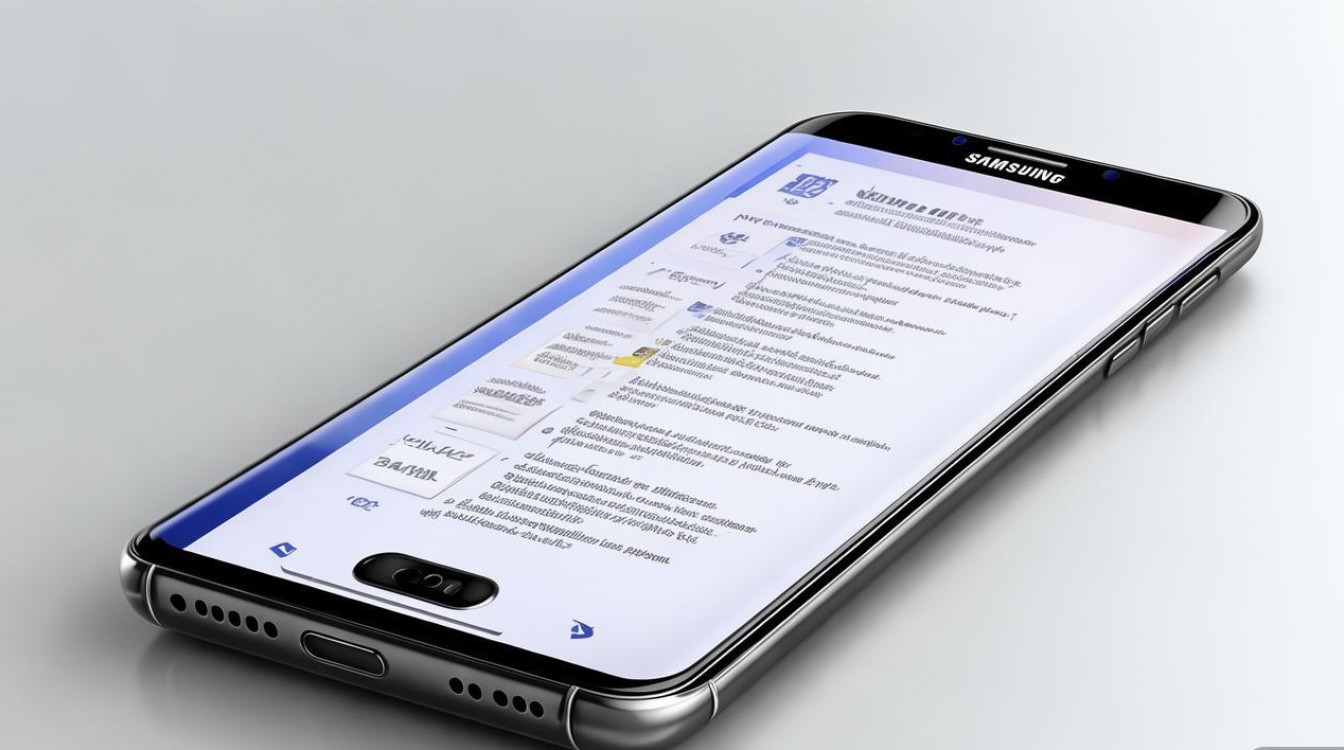
- 屏幕速记:息屏状态下拔出S Pen,可直接在屏幕上快速记笔记,内容自动保存至“Samsung Notes”。
- 智能选区:在Samsung Notes或图片浏览界面,按住S Pen按钮拖动,可精准截取不规则区域并编辑(添加文字、裁剪等)。
- Air Command:在屏幕任意位置按住S Pen按钮,弹出快捷菜单(包括屏幕写、翻译、智能选择等),提升操作效率。
相机功能详解
三星2017款手机后置双摄(如S8+/Note 8为1200万+500万广角,J系列为单摄),支持多种拍摄模式:
- 基础拍摄:打开相机应用,滑动底部模式栏可选择“专业模式”(手动调整ISO、快门、白平衡等)、“美颜”、“滤镜”等,支持“双摄变焦”(通过广角+长焦镜头实现2倍光学变焦,最高可达10倍数码变焦)。
- 特色功能:
- 全景拍摄:滑动模式至“全景”,按住快键水平移动手机,拍摄广角照片。
- 慢动作:选择“慢动作”模式,拍摄后可剪辑片段并调整播放速度。
- AR Emoji(部分机型):通过前置自拍生成卡通形象,可用于视频或图片编辑。
- 拍摄技巧:开启“专业模式”时,建议ISO不超过800(避免噪点),快门速度根据场景调整(拍摄动态物体需提高快门速度);使用“美颜”功能时,可调节“美颜强度”避免过度失真。
文件管理与数据传输
- 文件管理:通过“我的文件”应用可查看手机内部存储、SD卡内容,支持按类型(图片、视频、文档等)分类管理,可创建文件夹、复制/粘贴文件,或通过“共享”功能发送至其他应用。
- 数据传输:更换新机时,使用“三星智能切换”应用(需在旧机安装),可通过Wi-Fi直接传输联系人、短信、照片、应用等数据;也可通过“三星Kies”电脑软件备份/恢复数据(需在电脑端安装驱动)。
个性化设置与优化
主题与壁纸
- 在「设置」>「主题」中,可下载官方或第三方主题(包括壁纸、图标、系统声音),或自定义壁纸(支持锁屏、桌面壁纸分别设置)。
- 可通过“Galaxy主题商店”获取更多个性化资源,部分主题需付费。
手势与快捷操作
- 手势导航:在「设置」>「显示」>「导航方式」中,可选择“屏幕内三键导航”(返回、主页、多任务)或“手势导航”(如上滑返回、上滑暂停并打开多任务)。
- 智能提醒:开启「设置」>「高级功能」>「智能提醒」,可在锁屏界面显示未读通知、日程等,避免频繁解锁手机。
电池优化
- 省电模式:下拉通知栏开启“省电模式”,可限制后台应用活动、降低屏幕刷新率,延长续航;或进入「设置」>「设备维护」>「电池」,选择“中等”或“最大省电模式”。
- 后台应用管理:在「设置」>「应用」>「特殊应用权限」>「后台使用限制》中,为非必要应用关闭“后台数据”权限,减少电量消耗。
常见问题解决
手机发热严重怎么办?
- 原因:长时间运行大型游戏/应用、同时开启多个后台程序、边充电边使用等均可能导致发热。
- 解决方法:
- 关闭不必要的后台应用,开启“省电模式”;
- 避免阳光直射或高温环境使用手机;
- 取下手机壳,确保散热良好;
- 若充电时发热,检查充电器是否为原装,或更换充电线。
存储空间不足如何清理?
- 方法:
- 进入「设置」>「设备维护」>「存储」,点击“清理”系统自动扫描缓存文件、无用数据,可一键清理;
- 通过“我的文件”应用删除重复照片、视频或卸载不常用应用;
- 将照片、视频等文件备份至云服务(三星云、Google相册)或SD卡,释放内部存储空间。
相关问答FAQs
Q1:三星2017款手机如何截屏?
A:截屏方法有两种:
- 同时按住“电源键+Home键”(部分无Home键机型为“电源键+音量下键”)1-2秒,听到提示音后自动截图;
- 用手从屏幕右上角向内滑动(需开启“手势截屏”:进入「设置」>「高级功能」>「动作与手势」>「手掌滑动截屏」),截图后可编辑(标注、裁剪),并保存至相册或直接分享。
Q2:Galaxy S8/S8+的“曲面屏”功能如何使用?
A:曲面屏支持“边缘面板”功能,可快速调出常用应用、工具:
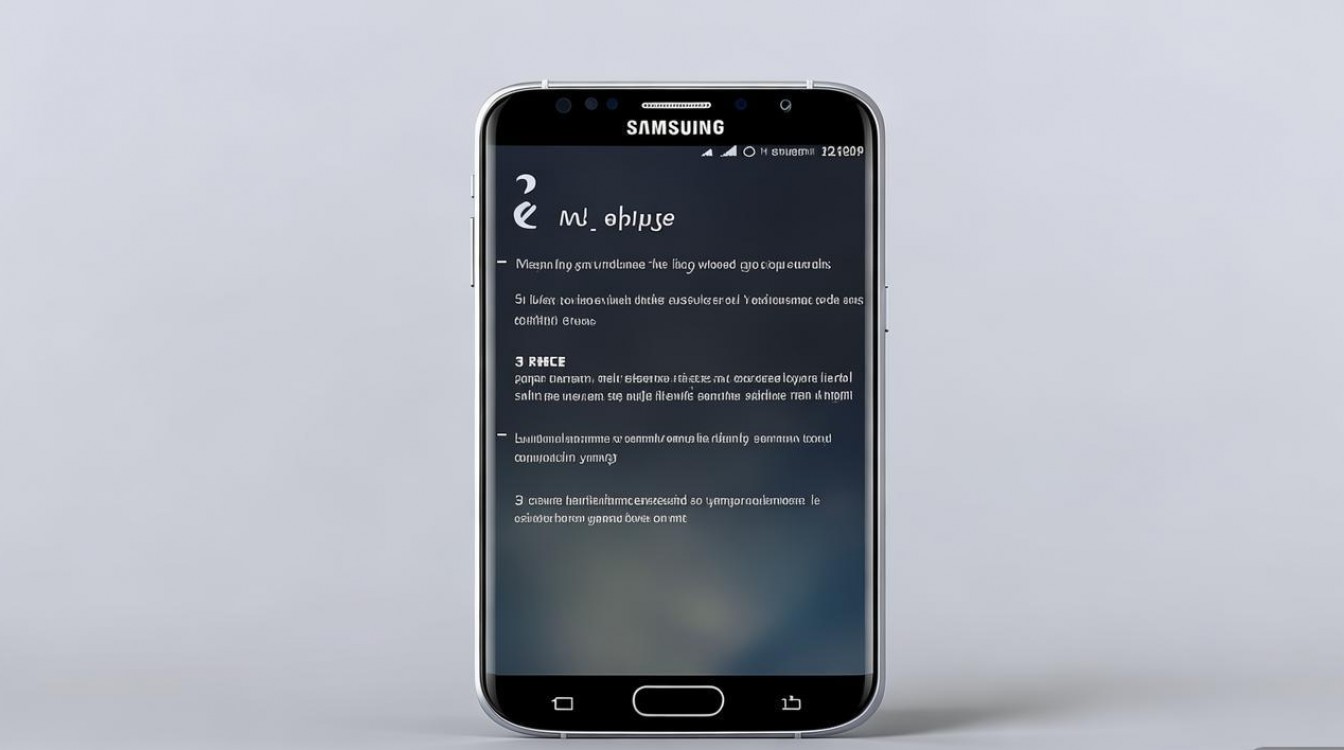
- 从屏幕右侧边缘向内轻滑并暂停,打开“边缘面板”;
- 在“面板”中添加常用应用(如微信、相机)、工具(手写笔、计算器)或联系人;
- 使用时再次从边缘轻滑即可调出,点击应用快速启动,可在「设置」>「显示」>「边缘屏幕」中自定义边缘面板样式、功能及灵敏度。
版权声明:本文由环云手机汇 - 聚焦全球新机与行业动态!发布,如需转载请注明出处。






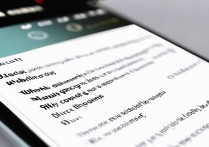





 冀ICP备2021017634号-5
冀ICP备2021017634号-5
 冀公网安备13062802000102号
冀公网安备13062802000102号